Sony RDR-HX1020: 1 Подключите правильно
1 Подключите правильно : Sony RDR-HX1020
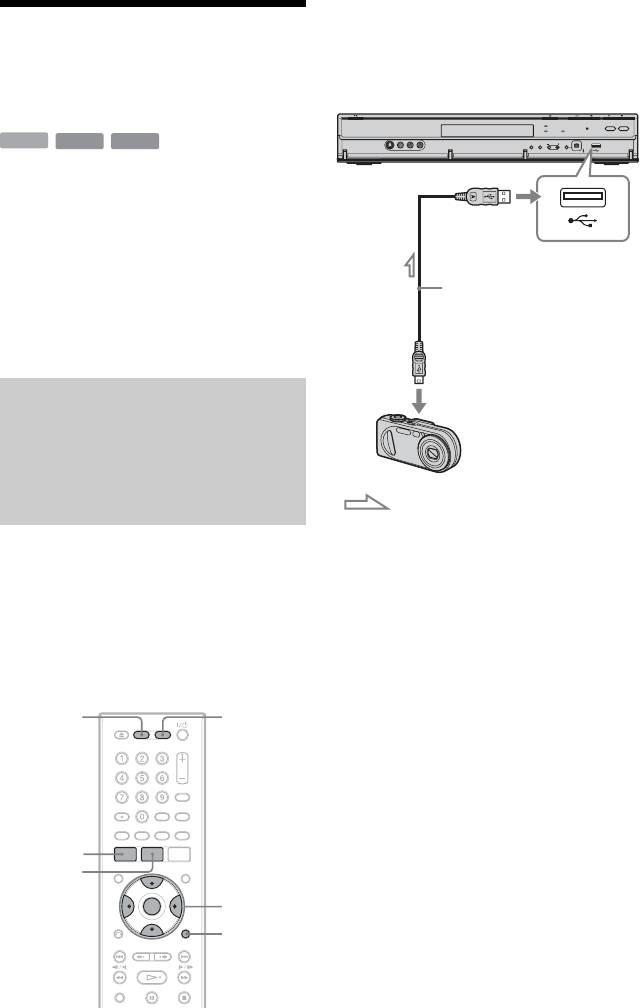
1 Подключите правильно
цифровой фотоаппарат к
Копирование
гнезду USB на рекордере.
файлов
Подсоединения
изображений JPEG
DVD-рекордер
HDD
DATA DVD
DATA CD
к гнезду USB
Вы можете копировать файлы
изображений JPEG в пределах
выбранного альбома на HDD
рекордера с дисков DATA DVD,
DATA CD или подсоединенного
цифрового фотоаппарата.
Кабель USB
Вы можете копировать файлы
(не прилагается)
изображения JPEG с HDD на диски
DATA DVD.
Выход USB
Копирование файлов
изображений JPEG с
подсоединенного
Цифровой фотоаппарат
цифрового
: Поток сигналов
фотоаппарата
2 Нажмите кнопку SYSTEM
Вы можете подсоединить цифровой
MENU.
фотоаппарат к гнезду USB на
рекордере для копирования файлов
3 Выберите опцию “COPY
изображений JPEG на HDD.
PHOTO” и нажмите кнопку
Перед подсоединением ознакомьтесь с
ENTER.
руководством по эксплуатации,
Появится экран “Copy Direction”.
прилагаемым к цифровому
фотоаппарату.
4 Выберите опцию “USB t
HDD” и нажмите кнопку
HDD DVD
ENTER.
Появится экран “Auto categorise
Albums”.
5 Выберите “Yes” и нажмите
ENTER.
SYSTEM
Функция “Auto categorise Albums”
MENU
TITLE LIST
может автоматически
категоризировать или создать
</M/m/,,
альбом для копирования в
ENTER
соответствии с файлом (пример:
OPTIONS
2005-12-24).
Если Вы не хотите использовать
функцию “Auto categorise Albums”,
выберите опцию “No”.
108
Оглавление
- ПРЕДУПРЕЖ- ДЕНИЕ
- Меры
- Быстрое руководство по типам дисков
- Подсоединение рекордера
- Шаг 1: Подсоединение антенного кабеля
- Шаг 2: Подсоединение видеошнуров/шнура HDMI
- Шаг 3: Подсоединение аудиошнуров
- Шаг 4:
- Шаг 5: Подготовка
- 1 Нажмите и удерживайте
- 3 Выберите пункт “SETUP” и
- 7 Выберите режим команд для
- 2 Нажмите кнопку ENTER.
- 3 Нажмите кнопку ENTER при
- Подсоединение кассетного видеомагнитофона или подобного устройства
- Подсоединение к спутниковому или цифровому тюнеру
- Подсоединение аналогового декодера PAY-TV/Canal Plus
- 3 Выберите пункт “Video” и
- 8 Выберите пункт “Programme
- 3 Нажмите кнопку Z (открытие/
- 3 Нажимайте кнопку REC MODE
- 2 Нажмите кнопку TITLE LIST.
- 3 Выберите заголовок и
- 4. Отображение
- 1 Вставьте диск.
- 4 Нажимайте кнопки </M/m/,
- 6. Маркировка и
- 3 Выберите опцию “Disc Name”
- 7. Воспроизведение
- 3 Выберите опцию “Finalise” и
- 8. Повторное
- 4 Выберите опцию “OK” и
- Запись по таймеру
- 1 Нажмите кнопку TIMER.
- 3 Нажмите цифровые кнопки
- 1 Перед началом записи
- 3 Настройте установку при
- Проверка/
- 2 Выберите установку таймера,
- 1 Перед началом записи
- 1 Нажмите кнопку HDD или DVD.
- 2 Нажмите кнопку INPUT 7 Нажмите кнопку паузы (или
- Воспроизведение
- 1 Нажмите кнопку OPTIONS во
- 1 Просматривая телевизионную
- Поиск заголовка/
- 5 Выберите опцию “Copy
- Управление
- Воспроизведение
- 2 Нажмите кнопку TITLE LIST.
- Перед
- Удаление и
- 3 Выберите опцию и нажмите
- 5 После завершения выбора
- 6 Выберите опцию “OK” и 3 Выберите опцию “Divide” и
- Создание и
- 1 Нажмите кнопку TITLE LIST. 5 Выберите точку IN, нажимая
- 1 Нажмите кнопку TITLE LIST.
- 5 Выберите опцию “OK” и
- Перед перезаписью
- ,
- Перезапись
- 1 Вставьте DVD, на который или
- 6 Повторите действия пункта 5
- Перед перезаписью
- 1 Нажмите кнопку HDD или DVD 5 Нажмите кнопку OPTIONS на
- Запись всей ленты
- Программное
- 3 Выберите опцию “Start” и
- 8 Если Вы закончили
- Перед
- 1 Подключите правильно
- 6 Выберите альбомы, которые
- 5 Выберите опцию “Copy
- 4 Выберите альбом и нажмите
- Управление
- 7 Выберите опцию “OK” и
- Воспроизведение
- 2 Нажмите кнопку TITLE LIST.
- Создание
- 4 Выберите пункт “New 6 Выберите команду “Create”
- Установки
- Установки звука
- Установки записи
- Установки диска
- Установки пульта
- Easy Setup
- Поиск и устранение
- Функция
- Примечания
- Технические
- Примечания
- О стандарте i.LINK
- Справочник по деталям и регуляторам
- Список кодов языка
- Алфавитный


